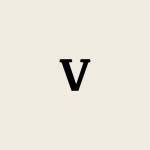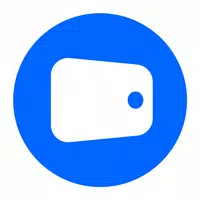Pronto o no: cosa c'è di meglio, DirectX 11 o DirectX 12 (DX11 vs. DX12)?
Pronto o no: DirectX 11 vs. DirectX 12 - Quale dovresti scegliere?
Molti giochi moderni offrono sia le opzioni DirectX 11 e 12, e pronte o no non fanno eccezione. Questa scelta può essere confusa, soprattutto per i giocatori meno inclinati tecnicamente. Mentre DirectX 12 è più recente e potenzialmente offre prestazioni migliori, DirectX 11 è spesso considerato più stabile. Analizziamo le differenze.
Comprensione di DirectX 11 e DirectX 12
In sostanza, sia DirectX 11 che DirectX 12 fungono da traduttori tra il tuo computer e il gioco, facilitando il rendering GPU di elementi visivi.
DirectX 11, essendo più vecchio, è più semplice da implementare per gli sviluppatori. Tuttavia, non utilizza pienamente le risorse CPU e GPU, potenzialmente limitando le prestazioni. La sua diffusa adozione deriva dalla sua facilità d'uso.
DirectX 12, l'opzione più recente, è più efficiente, sfruttando le risorse CPU e GPU in modo più efficace. Fornisce agli sviluppatori maggiori possibilità di ottimizzazione, portando a prestazioni potenzialmente migliorate. Tuttavia, la sua complessità richiede un maggiore sforzo di sviluppo per realizzare pienamente i suoi benefici.
Scegliere la versione DirectX giusta per pronta o no
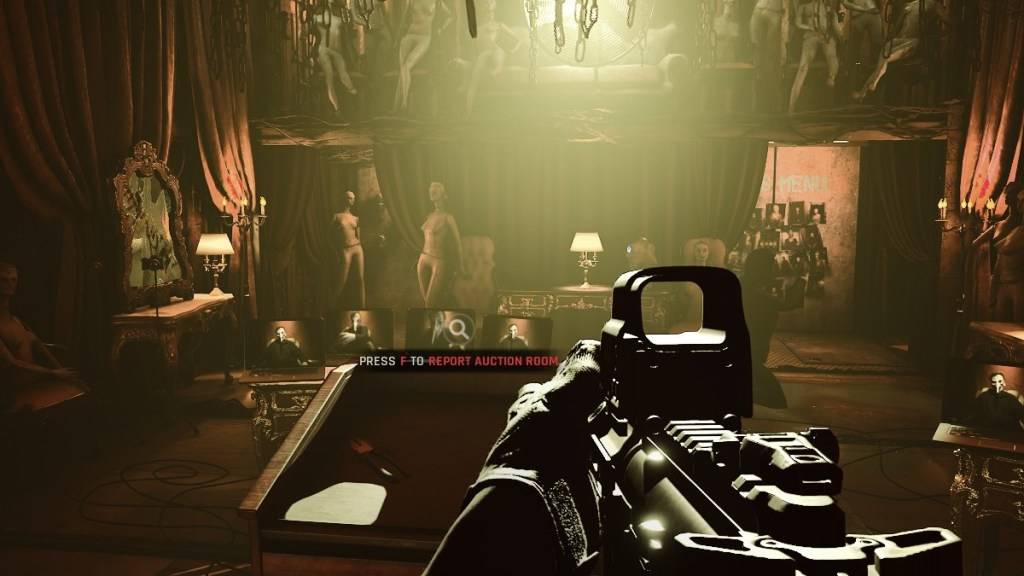
Al contrario, i sistemi più vecchi possono sperimentare problemi di instabilità o prestazioni con DirectX 12. Per l'hardware più vecchio, è preferibile la stabilità di DirectX 11.
In breve: i sistemi moderni dovrebbero optare per DirectX 12 per prestazioni potenzialmente migliori; I sistemi più vecchi dovrebbero attenersi al DirectX 11 più stabile.
Impostazione della modalità di rendering in pronta o no
In genere selezioni la tua modalità di rendering (DX11 o DX12) al momento dell'avvio del gioco tramite Steam. Una finestra ti chiederà di scegliere. Seleziona DX12 per PC più recenti e DX11 per quelli più vecchi.
Se questa finestra non viene visualizzata, segui questi passaggi:
- Fare clic con il pulsante destro del mouse Pronto o no nella libreria Steam e selezionare "Proprietà".
- Vai alla scheda "Generale".
- Utilizzare il campo "Opzioni di avvio" per specificare la modalità di rendering preferita (ad esempio,
-dx11o-dx12).
- Pronto o no* è attualmente disponibile su PC.
- 1 Roblox: Ultimi codici Bullet Dungeon del 25 gennaio Feb 12,2025
- 2 Il Guardiano Celeste Reginleif si unisce Seven Knights Idle Adventure Jan 16,2025
- 3 Path of Exile 2: Prova della Guida Sekhemas Feb 12,2025
- 4 Console di gioco Android più votate: una guida completa Jan 16,2025
- 5 "Scopri tutte le posizioni templari in Assassin's Creed Shadows - Spoiler Guide" Apr 04,2025
- 6 Halo: il remake evoluto da combattimento è stato sviluppato per l'esposizione libera e ha funzionato Mar 15,2025
- 7 Vay Quest rinnovato si imbarca su iOS e Android Adventure Sep 18,2022
- 8 Nintendo Lawyer solleva il coperchio sull'approccio alla pirateria e all'emulazione Feb 24,2025
-
I giochi arcade dipendenti per dispositivi mobili
Un totale di 10
-
I migliori classici arcade e nuovi successi
Un totale di 10
-
Epic Adventure Games: esplora mondi Uncharted
Un totale di 10